Os controles nesta implementação são para os efeitos dos produtos cáusticos e Iluminação Global.
-
Nota: O painel Iluminação global aparece apenas quando o renderizador mental ray é o renderizador ativo.
Procedimentos
Para renderizar com caustics:
- Selecione cada objeto que você deseja gerar produtos caustics, reflexão e refração. Clique com o botão direito do mouse e selecione Propriedades e, em seguida, no painel mental ray mental da caixa de diálogo Propriedades do Objeto, ative Gerar Produtos Cáusticos.
Os objetos recebem produtos cáusticos por padrão. Se você acha que este valor tenha sido alterado para os objetos que você deseja receber produtos cáusticos, utilize a caixa de diálogo Propriedades do Objeto desses objetos para se certificar de que Receber Produtos Cáusticos esteja ativada. Também, para acelerar o tempo de renderização, você pode desejar desativar Receber Produtos Cáusticos para esses objetos que não precisa mostrá-los.
- Na caixa de diálogo Configuração de Renderização, vá para a implementação Produtos Cáusticos e Iluminação Global e ative Produtos Cáusticos.
- Ajustar os parâmetros dos produtos cáusticos para receberem o efeito desejado.
- Renderize a cena.
Para renderizar com iluminação global:
- Selecione cada objeto que você deseja gerar e/ou receber a iluminação global. Clique com o botão direito do mouse e selecione Propriedades e, em seguida, no painel mental ray da caixa de diálogo Propriedades do Objeto, ative Gerar Iluminação Global e/ou Receber Iluminação Global. Também, para acelerar o tempo de renderização, você pode desejar desativar Receber Iluminação Global para os objetos que não precise.
- Na caixa de diálogo Configuração de Renderização, vá para o painel Iluminação Indireta
 Implementação do Mapeamento de Fótons e Produtos Cáusticos (IG)
Implementação do Mapeamento de Fótons e Produtos Cáusticos (IG)  grupo Mapeamento de Fóton (IG) e ative Habilitar.
grupo Mapeamento de Fóton (IG) e ative Habilitar. - Ajuste os parâmetros de iluminação global para obter o efeito desejado.
- Para a renderização final, ativar Coleta Final, bem como Iluminação Global. Consulte implementação Coleta Final (FG) (Renderizador mental ray).
- Renderize a cena.
Objetos geram e recebem a iluminação global por padrão. Se você acha que estas configurações podem ter mudado para quaisquer objetos na cena, use a caixa de diálogo Propriedades do Objeto para assegurar que as configurações corretas estejam ativadas.
Interface
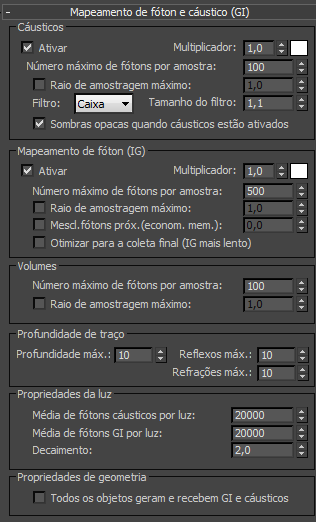
grupo Produtos Cáusticos
- Pelo menos um objeto deve ser definido para gerar produtos cáusticos. Isto é desativado por padrão.
- Pelo menos um objeto deve ser definido para receber produtos cáusticos. Isto é ativado por padrão.
- Pelo menos uma luz deve ser definida para gerar produtos cáusticos. Isto é desativado por padrão.
As configurações para gerar e receber produtos cáusticos estão localizadas na caixa de diálogo Propriedades do Objeto do  painel Mental Ray (caixa de diálogo Propriedades do Objeto).
painel Mental Ray (caixa de diálogo Propriedades do Objeto).
- Ativar
- Quando ativado, o agente de renderização do mental ray calcula os efeitos dos produtos cáusticos. Padrão=desativado.
- Multiplicador/[amostra de cores]
- Utilize para controlar a intensidade e a cor da luz indireta acumulada por produtos cáusticos. Os padrões, 1.0 e branco, produzir renderização fisicamente correta.
Isto é útil para ajustar a contribuição do efeito dos produtos cáusticos, melhorando a qualidade de uma imagem.
- Número máximo. Fótons por Amostra
- Define como vários fótons são usados para computar a intensidade do produto cáustico. Aumentar este valor torna os produtos cáusticos menos difusos, mas também mais indistintos. Diminuir este valor torna os produtos cáusticos mais difusos, mas menos indistintos. Quanto maior o valor Amostras, maior o tempo de renderização. Padrão=100. Dica: Para visualizar um produto cáustico, defina Amostras em 20, em seguida aumente o valor para uma renderização final.
- Raio de amostragem Máxima
- Quando ativado, o valor do controle giratório define o tamanho de fótons. Quando desativado, cada fóton é calculado para ser 1/100 do raio da cena inteira. Raio de Amostragem Máxima padrão = Desativado; valor padrão = 1,0.
Em muitos casos, o tamanho-padrão de fóton (raio = desativado) de 1/100 do tamanho da cena fornece resultados úteis. Em outros casos, o tamanho-padrão de fóton pode ser muito grande ou muito pequeno.
Quando as reflexões do fóton se sobrepõem, o agente de renderização do mental ray utiliza a amostragem para suavizá-los juntos. Aumentar o número de amostras aumenta o montante de suavização e pode criar mais produtos cáusticos com aparênia natural. Quando os fótons têm um raio pequeno e não se sobrepõem, a configuração Amostras não tem efeito. Valores de Raio Baixo com um grande número de fótons resultam em produtos cáusticosBaixa valores de raio com um grande número de fótons resultam em produtos cáusticos pontilhados.
- Filtro
- Define o filtro para utilizar para produtos cáusticos afiados. Pode ser uma caixa, cone, ou Gauss igual. A opção Caixa exige menos tempo de renderização. A opção Cone faz com que os produtos cáusticos pareçam mais afiados. padrão = caixa.
O filtro de Gauss utiliza a curva Gauss (sino), e pode ser mais suave do que o filtro Cone.
- Tamanho do filtro
- Controla o grau de afiação dos produtos cáusticos quando você escolhe Cone como o filtro cáustico. Este valor deve ser maior que 1,0. O valor torna os produtos cáusticos mais indistintos. Diminuir o valor torna os produtos cáusticos mais adfiados, mas também levemente mais difusos. padrão = 1.1.
- As Sombras Opacas são ativadas quando Produtos Cáusticos Estão Habilitados
- Quando ativado, as sombras são opacas. Quando desativado, sombras podem ser parcialmente transparentes. Padrão=ativado.
Sombras opacas são renderizadas mais rapidamente do que sombras transparentes.
Grupo Mapeamento de Fóton (IG)
Estas configurações permitem controlar o uso de fótons por ratio mental para geração de iluminação global. Por padrão, todos os objetos geram e recebem a iluminação global. As configurações para gerar e receber IG está localizada na caixa de diálogo Propriedades do Objeto do  painel Mental Ray (caixa de diálogo Propriedades do Objeto).
painel Mental Ray (caixa de diálogo Propriedades do Objeto).
- Ativar
- Quando ativado, o agente de renderização do mental ray calcula a iluminação global. Padrão=desativado.
- Multiplicador/[amostra de cores]
- Utilize estas para controlar a intensidade e a cor da iluminação indireta acumulado pela iluminação global. Os padrões, 1.0 e branco, produzir renderização fisicamente correta.
Isto é útil para ajustar o efeito da contribuição da IG, melhorando a qualidade da imagem.
- Número máximo. Fótons por Amostra
- Define como vários fótons são usados para computar a intensidade da iluminação global. Aumentar este valor torna a iluminação global menos difusa, mas também mais indistinta. Diminuir este valor torna a iluminação global mais difusa, mas menos indistinta. Quanto maior o valor Amostras, maior o tempo de renderização. Default (Padrão)=500. Dica: Para visualizar a iluminação global, defina Amostras para 100 e, em seguida, aumente os valores para a renderização final.
- Raio de amostragem Máxima
- Quando ativado, o valor numérico define o tamanho dos fótons. Quando desativado, cada fóton é calculado para ser 1/10 do raio da cena inteira. Padrão = Off, 1.0.
Em muitos casos, o tamanho-padrão de fóton (Raio de Amostragem Máxima = desativado) de um décimo do tamanho da cena fornece resultados úteis. Em outros casos, o tamanho-padrão de fóton pode ser muito grande ou muito pequeno.
Quando os fótons se sobrepõem, o agente de renderização do mental ray utiliza a amostragem para suavizá-los juntos. Aumentar o número de amostras aumenta o montante de suavização e pode criar mais produtos cáusticos com aparênia natural. Quando os fótons têm um raio pequeno e não se sobrepõem, a configuração Amostras não tem efeito. Para a iluminação global, os fótons não devem se sobrepor. Para obter bons resultados, pode ser necessário ativar Raio de Amostragem Máxima e aumentar o tamanho de fóton.
- Mesclar Fótons Próximos (economiza memória)
- Habilita a redução da pegada da memória do mapa de fóton. Quando ativado, use o campo numérico para especificar o nível de distância abaixo da qual o mental ray mescla os fótons. O resultado é um mapa de fóton mais suave, menos detalhado que utiliza significativamente menos memória. Padrão = Desativado, 0,0. Nota: Carregando um arquivo herdado utiliza o valor padrão de 0,0. Além disso, usando um valor de 0,0 é equivalente a desativar o recurso.
- Otimizar para a Coleta Final (IG mais lenta)
- Se ativado antes de renderizar a cena, o agente da renderização do mental ray calcula informações para acelerar o processo de recoleta. Especificamente, cada fóton armazena informações adicionais sobre como seus vizinhos são brilhantes. Isso é particularmente útil quando a combinação de coleta final com a iluminação global, em cujo caso as informações adicionais permitem a coleta final determinar rapidamente o número de fótons existentes em uma região. O cálculo da pesquisa rápida pode levar um longo tempo, mas ele pode reduzir consideravelmente o tempo de renderização. Padrão=desativado.
O cálculo da pesquisa rápida pode ser armazenado como dados adicionais dentro de um arquivo do mapa de fóton (PMAP), e, sem seguida reutilizado em renderizações subsequentes.
Grupo Volumes
Os controles deste grupo e aqueles que se seguem são para os mapas de fótons utilizados para calcular produtos cáusticos e iluminação global. Esse grupo controla os produtos cáusticos volumétricos. Produtos cáusticos volumétricos exigem que um material tenha um sombreador de volume atribuído para seu componente Volume de Fóton.
- Número máximo. Fótons por Amostra
- Define como vários fótons são utilizados para sombrear o volume. Padrão=100.
- Raio de amostragem Máxima
- Quando ativado, a configuração numérica determina o tamanho de fótons. Quando desativado, cada mental ray calcula cada fóton a ser um décimo do tamanho das Extensões de cena. Padrão: desativado; valor = 1,0.
A configuração numérica está indisponível quando a caixa de seleção está desativada.
Grupo Profundidade do traço
Os controles Profundidade de Trilha são similares aos usados para calcular reflexões e refrações, mas eles se referem aos fótons usados por produtos cáusticos e pela iluminação global, em vez dos raios usados no reflexo e refração difusas.
- Máx. Profundidade
- Limita a combinação de reflexo e refração. O reflexo e a refração de um fóton interrompem-se quando o número total dos dois iguala a configuração Profundidade Máxima. Por exemplo, se a Profundidade Máxima é igual a 3 e cada profundidade de trilha iguala-se a 2, um fóton pode ser refletido duas vezes e refratado uma vez, ou vice-versa, mas o fóton não pode ser refletido e refratado quatro vezes. Padrão=10.
- Máx. Reflections
- Define o número de vezes que um fóton pode ser refletido. Em 0, nenhuma reflexão ocorre. Em 1, o fóton pode ser refletido apenas uma vez. Em 2, o fóton somente pode ser refletido duas vezes, e assim por diante. Padrão=10.
- Máx. Refrações
- Define o número de vezes que um fóton pode ser refratado. Em 0, nenhuma refração ocorre. Em 1, o fóton pode ser refratado apenas uma vez. Em 2, o fóton pode ser refratado duas vezes, e assim por diante. Padrão=10.
Grupo Propriedades de Luz
Controles neste grupo afetam como as luzes se comportam ao calcular a iluminação indireta. Por padrão, as configurações de energia e de fóton se aplicam a todas as luzes em uma cena. Utilize a implementação da Iluminação Indireta do Mental Ray para objetos iluminados se ajustarem a luz individual multiplicando os valores globais, ou definindo valores locais (usar multiplicadores é o método recomendado).
- Média de Produtos Cáusticos e Fótons por Luz
- Define o número de fótons emitidos por cada luz para uso em produtos cáusticos. Este é o número de fótons no mapa de fóton utilizado para produtos cáusticos. Aumentar este valor aumenta a precisão dos produtos cáusticos, mas também aumenta a quantidade de memória usada e a duração do tempo de renderização. Diminuir este valor melhora o uso da memória e do tempo de renderização, e pode ser útil para visualizar os efeitos de produtos cáusticos. padrão=10000.
- Média de IG Fótons por Luz
- Define o número de fótons emitidos por cada luz para uso na iluminação global. Este é o número de fótons no mapa de fóton utilizado para a iluminação global. Aumentar este valor aumenta a precisão da iluminação global, mas também aumenta a quantidade de memória usada e a duração do tempo de renderização. Diminuir este valor melhora o uso da memória e do tempo de renderização, e pode ser útil para visualizar os efeitos de iluminação global. padrão=10000.
- Decaimento
- Especifica como a Energia fotônica decai enquanto se move para fora de cada fonte de luz. Este valor é determinada pelo 1/ (distância
declínio
), onde distância é a distância entre a fonte de luz e um objeto e declínio é o valor desta configuração. Default (Padrão)=2,0.
A maioria dos valores comuns são:
- 0,0 A energia não sofre declínio, e os fótons podem fornecer iluminação indireta na cena.
- 1,0 A energia sofre declínio em uma taxa linear, proporcionalmente à sua distância a partir da luz. Isto é, a energia de um fóton é 1/distância, onde distância é a distância a partir da fonte de luz.
- 2,0(O padrão). A energia sofre declínio em um taxa de quadrado inverso. Isto é, a energia de um fóton é o inverso do quadrado da distância a partir da fonte de luz: 1/distância 2 .
No mundo real, a luz sofre declínio em uma taxa de quadrado inversa (Declínio = 2,0), mas isto dá resultados estritamente realistas somente se você fornecer um valor realista para a energia da luz. Outros valores de declínio podem ajudar você ajustar a iluminação indireta sem se preocupar com precisão física.
Nota: Valores de declínio menores do que 1,0 não são recomendados, e podem causar artefatos de renderização.
Grupo Propriedades de Geometria
- Gerar Todos os Objetos e Receber IG e Produtos Cáusticos
- Quando ativado, no tempo de renderização, todos os objetos na cena podem gerar e receber produtos cáusticos e iluminação global, independentemente da configuração de propriedades do objeto local. Quando desativado, as propriedades do objeto local de um objeto determinam se ele gera ou recebe produtos cáusticos ou iluminação global. Ativar esta função é uma forma fácil para garantir que produtos cáusticos e iluminação global sejam gerados, apesar de que ele pode aumentar o tempo de renderização. Padrão=desativado.
Esta configuração não afeta as configurações de propriedade do objeto local do objeto para mental ray. Quando você desativa Gerar Todos os Objetos e Receber IG e Produtos Cáusticos, as configurações de propriedades do objeto anterior estão em vigor novamente.